Festlegen der Einstellungen für autorisiertes Senden
Die Einstellungen für autorisiertes Senden können nur über die Remote UI festgelegt werden.
|
WICHTIG
|
|
Das Festlegen der Einstellungen für autorisiertes Senden ist nur verfügbar, wenn sich die Remote UI im Modus Systemmanager befindet.
|
1
Klicken Sie auf [Zus.funk.] → [Funktionale Authentisierungseinstellungen senden] im Menü [Zus.funk.].
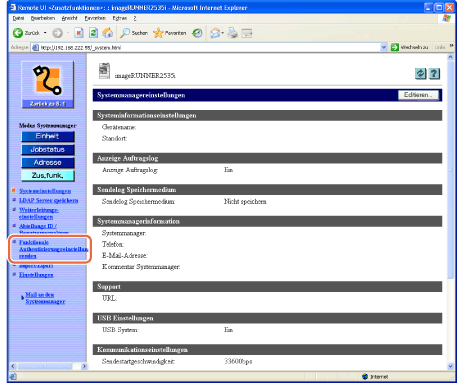
Die Seite Authentifizierungseinstellungen der Sendefunktion wird angezeigt.
2
Legen Sie die notwendigen Einstellungen fest → klicken Sie auf [OK].
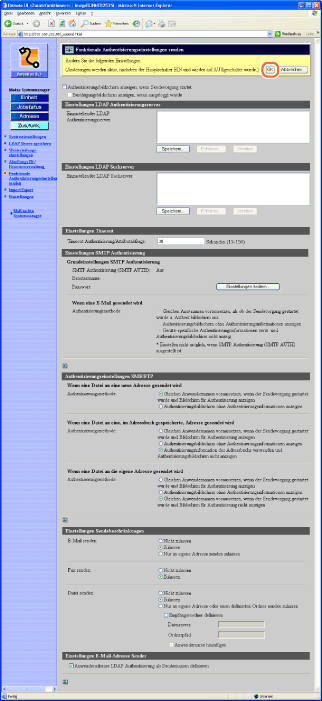
Folgende Einstellungen sind verfügbar:
|
|
Authentisierungsbildschirm anzeigen, wenn Sendevorgang startet:
|
Aktivieren Sie dieses Kontrollkästchen, um das autorisierte Senden zu aktivieren und Anwender zu authentifizieren, die Dokumente vom System aus versenden. Um die Einstellungen auf der Seite Authentifizierungseinstellungen der Sendefunktion zu aktivieren, muss dieses Kontrollkästchen ausgewählt werden.
|
|
Bestätigungsbildschirm anzeigen, wenn ausgeloggt wurde:
|
Aktivieren Sie dieses Kontrollkästchen, um den Bestätigungsbildschirm anzuzeigen, wenn ein Anwender sich beim autorisierten Senden abmeldet. Die Abmeldeoptionen lauten [Senden] und [Gerät]. (Dokumente senden)
[Senden]: Meldet den Anwender nur vom autorisierten Senden ab.
[Gerät]: Meldet den Anwender gleichzeitig von anderen Sicherheitsfuktionen wie der Verwaltung per Abteilungs ID ab.
|
WICHTIG:
Der Bestätigungsbildschirm wird nun angezeigt, wenn das System durch Sicherheitsfunktionen wie der Verwaltung per Abteilungs ID gesperrt ist. Wenn das System durch Sicherheitsfunktionen gesperrt ist und [Bestätigungsbildschirm anzeigen, wenn ausgeloggt wurde] nicht ausgewählt wurde, reagiert das Gerät beim Abmelden vom autorisierten Senden, als ob [Gerät] gedrückt wurde.
<Einstellungen LDAP Authentisierungsserver>
Drücken Sie [Speichern], und legen Sie die Einstellungen für den Authentisierungsserver im System entsprechend dem verwendeten Server fest. Sie können bis zu fünf Authentisierungsserver registrieren. Um die registrierten Servereinstellungen zu ändern oder zu löschen, wählen Sie den Namen des gewünschten Servers aus und betätigen Sie [Editieren] oder [Löschen].
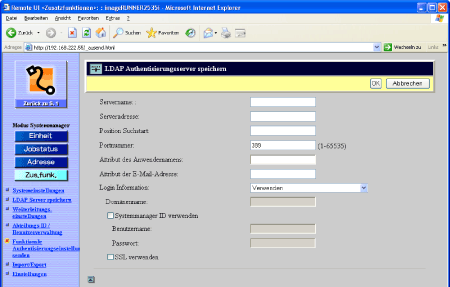
|
|
Servername:
|
Geben Sie den Namen des Authentisierungsserver ein.
|
|
Serveradresse:
|
Geben Sie die IP-Adresse oder den DNS-Namen des Authentisierungsservers ein. Wenn bei der Anmeldung am Authentisierungsserver die Kerberos-Authentisierungsmethode verwendet wird, muss der DNS-Name als FQDN (Fully Qualified Domain Name) angegeben werden.
|
|
|
Position Suchstart:
|
Geben Sie die Position im Verzeichnisbaum an, ab der nach Anwendereinträgen gesucht werden soll.
|
|
|
Portnummer:
|
Geben Sie die Portnummer für den Zugriff auf den Authentisierungsserver an. Die Standardportnummer lautet ‘389’ (nicht-TLS) oder ‘636’ (TLS).
|
|
|
Attribut des Anwendernamens:
|
Legt den Anwenderattributnamen fest, z. B. ‘sAMAccountName’ und ‘uid’. Das angegebene Attribut wird verwendet, um den eingegebenen Anwendernamen zu überprüfen, wenn sich der Anwender beim autorisierten Senden anmeldet.
|
|
|
Attribut der E-Mail-Adresse:
|
Legt den Mail-Attributnamen fest, z. B. ‘mail’. Das angegebene Attribut wird verwendet, um die E-Mail-Adresse des aktuell angemeldeten Anwenders vom Authentisierungsserver zu erhalten. Die erhaltene Adresse wird als Empfänger festgelegt, wenn der Anwender [Mail a.sich slbst.snd.] betätigt. (Dokumente senden)
|
|
|
Login Information:
|
Legt die Authentisierungsmethode fest, die verwendet wird, wenn das System mit dem Authentisierungsserver kommuniziert. Wählen Sie [Verwenden], um die einfache Authentisierungsmethode zu verwenden, oder [Verwenden (Sicherheitsauthentisierung)], um die Kerberos-Authentisierungsmethode zu verwenden. Die Kerberos-Authentisierungsmethode steht vor Active Directory zur Verfügung.
|
|
|
Domänname:
|
Wenn Sie [Verwenden (Sicherheitsauthentisierung)] als <Login Information> einstellen, geben Sie den Verzeichnisbaumnamen des Active Directory an, z. B. <team1.salesdept.canon.co.jp>.
|
|
|
Systemmanager ID verwenden:
|
Diese Einstellung ist nur verfügbar, wenn [Verwenden] unter [Login Information] als Authentisierungsverfahren ausgewählt ist. Aktivieren Sie dieses Kontrollkästchen, um die ID und das Passwort des Administrators für den Authentisierungsserver auszuwählen, wenn die erste Bindung des einfachen Bindungsvorgangs durchgeführt wird. Wenn Sie die anonyme Bindung verwenden, deaktivieren Sie dieses Kontrollkästchen.
|
|
|
Benutzername:
|
Dieses Textfeld ist nur verfügbar, wenn [Systemmanager ID verwenden] ausgewählt ist. Geben Sie den Anwendernamen des Administrators ein.
|
|
|
Passwort:
|
Dieses Textfeld ist nur verfügbar, wenn [Systemmanager ID verwenden] ausgewählt ist. Geben Sie das Login-Passwort des Administrators ein.
|
|
|
TLS verwenden:
|
Diese Einstellung ist nur verfügbar, wenn [Verwenden] unter [Login Information] als Authentisierungsverfahren ausgewählt ist. Aktivieren Sie dieses Kontrollkästchen, um das TLS-Protokoll (Transport Layer Security) zu verwenden, wenn das System mit dem Authentisierungsserver kommuniziert. Wenn Sie dieses Kontrollkästchen verwenden, ändert sich der Wert unter <Portnummer> automatisch auf ‘636’.
|
WICHTIG:
Informationen zu den Einstellungen Ihres Netzwerkservers erhalten Sie bei Ihrem Netzwerkadministrator.
Sie können das Feld <Position Suchstart> leer lassen. In diesem Fall wird der Wert des Attributs defaultNamingContext ermittelt und als Position des Suchstarts im Verzeichnisbaum verwendet. Wenn kein Wert verfügbar ist, wird der kürzeste Attributwert aus den namingContexts-Attributen verwendet. Schlägt dies fehl, bleibt <Position Suchstart> leer.
<Attribut des Anwendernamens> kann nicht festgelegt werden, wenn die Kerberos-Authentisierungsmethode <Login Information> gewählt wird. Wenn Sie diese Methode wählen oder <Attribut des Anwendernamens> leer bleibt, wird automatisch ‘sAMAccountName’ als Anwenderattributname verwendet.
Wenn <Attribut der E-Mail-Adresse> leer bleibt, wird automatisch ‘mail’ als Mail-Attributname verwendet.
<Einstellungen LDAP Suchserver>
Drücken Sie [Speichern], und legen Sie die Einstellungen für den Suchserver im System entsprechend dem verwendeten Server fest. Sie können bis zu fünf Suchserver registrieren. Um die registrierten Servereinstellungen zu ändern oder zu löschen, wählen Sie den Namen des gewünschten Servers aus und betätigen Sie [Editieren] oder [Löschen].
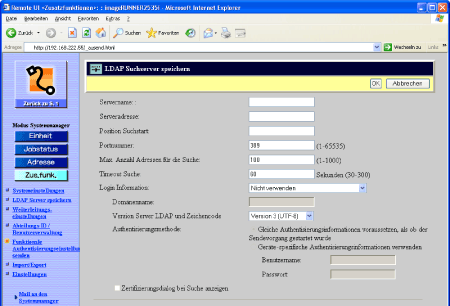
Informationen zu den anderen Einstellungen als der unten aufgeführten finden Sie unter Einrichten des Systems für Ihre Netzwerkumgebung.
|
|
Authentisierungsmethode:
|
Diese Einstellung ist nur verfügbar, wenn autorisiertes Senden aktiviert ist. Legen Sie hier fest, ob die Login-Informationen (Anwendername und Passwort) vom autorisierten Senden in den Authentisierungsinformationen übernommen werden sollen, wenn Anwender über den LDAP-Server nach E-Mail-Adressen und Faxnummern suchen. Um denselben Anwendernamen und dasselbe Passwort für die Authentisierung bei der LDAP-Suche zu verwenden, wählen Sie [Gleiche Authentisierungsinformationen voraussetzen, als ob der Sendevorgang gestartet wurde]. Wenn Sie sie nicht verwenden möchten, wählen Sie [Geräte-spezifische Authentisierungsinformationen verwenden].
|
WICHTIG:
Informationen zu den Einstellungen Ihres Netzwerkservers erhalten Sie bei Ihrem Netzwerkadministrator.
<Einstellungen Timeout>
|
|
Timeout Authentisierung/Attributabfrage:
|
Legen Sie die Zeitspanne fest, während der das System versucht, einen Anwender im Authentisierungsserver zu authentifizieren und Anwenderattribute vom Server abzurufen.
|
WICHTIG:
Abhängig von den Bedingungen, wie z. B. den verwendeten Authentisierungsverfahren, kann die Timeout-Zeit kürzer als angegeben ausfallen.
<Einstellungen SMTP Authentisierung>
|
|
Grundeinstellungen SMTP Authentisierung:
|
Um die Einstellungen für die SMTP-Authentisierung zu bearbeiten, betätigen Sie [Einstellungen ändern]. Anweisungen zum Festlegen der SMTP-Authentisierungseinstellungen finden Sie unter Einrichten des Systems für Ihre Netzwerkumgebung.
|
|
Authentisierungsmethode:
|
Sie können festlegen, ob die Login-Informationen (nur Anwendername) vom autorisierten Senden in der SMTP-Authentisierung übernommen werden sollen. Wählen Sie eine der folgenden Optionen:
[Gleichen Anw.namen voraussetzen, als ob der Sendevorgang gestartet würde u. Authent.bildschirm anz.]: Zeigt den Authentisierungsbildschirm an, wobei der Anwendername aus dem autorisierten Senden automatisch im Feld [Anwendername] des SMTP-Authentisierungsbildschirms eingefügt wird.
[Authentisierungsbildschirm ohne Authentisierungsinformationen anzeigen]: Zeigt den Authentisierungsbildschirm ohne Eintrag im Textfeld [Anwendername] des SMTP-Authentisierungsbildschirms an. Anwender müssen den Anwendernamen jedes Mal eingeben, wenn sie E-Mails oder I-Fax-Dokumente versenden.
[Geräte-spezifische Authentisierungsinformationen verw. und Authentisierungsbildschirm nicht anzeig.]: Der Authentisierungsbildschirm wird nicht angezeigt. Der Anwendername und das Passwort, die im System angegeben wurden, werden als Login-Information verwendet.
|
<Authentisierungseinstellungen SMB/FTP>
Legen Sie hier fest, ob die Login-Informationen (Anwendername und Passwort) vom autorisierten Senden in den Authentisierungsinformationen übernommen werden sollen, wenn Anwender Dokumente an einen Dateiserver versenden. Wählen Sie die Einstellungen, die Ihren Anforderungen am Besten entsprechen.
|
|
Wenn eine Datei an eine neue Adresse gesendet wird:
|
Diese Einstellung wird verwendet, wenn Anwender den Empfänger angeben, indem sie im Hauptbildschirm (Senden) [Datei] betätigen und die Dateiserveradresse manuell festlegen. Wählen Sie eine der folgenden Optionen:
[Gleichen Anwendernamen voraussetzen, wenn der Sendevorgang gestartet wurde und Bildschirm für Authentisierung anzeigen]: Zeigt den Authentisierungsbildschirm an, wobei Anwendername und Passwort aus dem autorisierten Senden automatisch im Feld [Anwendername] und [Passwort] des Bildschirms eingefügt werden.
[Authentisierungsbildschirm ohne Authentisierungsinformationen anzeigen]: Zeigt den Authentisierungsbildschirm ohne Eintrag im Textfeld [Anwendername] und [Passwort] des Bildschirms an. Anwender müssen den Anwendernamen jedes Mal eingeben, wenn sie Dokumente an einen Dateiserver versenden.
|
|
Wenn eine Datei an eine, im Adressbuch gespeicherte, Adresse gesendet wird:
|
Diese Einstellung wird verwendet, wenn Anwender den Empfänger eingeben, indem sie eine Dateiserveradresse aus dem Adressbuch wählen. Wählen Sie eine der folgenden Optionen:
[Gleichen Anwendernamen voraussetzen, wenn der Sendevorgang gestartet wurde und Bildschirm für Authentisierung anzeigen]: Zeigt den Authentisierungsbildschirm an, wobei Anwendername und Passwort aus dem autorisierten Senden automatisch im Feld [Anwendername] und [Passwort] des Bildschirms eingefügt werden.
[Authentisierungsbildschirm ohne Authentisierungsinformationen anzeigen]: Zeigt den Authentisierungsbildschirm ohne Eintrag im Textfeld [Anwendername] und [Passwort] des Bildschirms an. Anwender müssen den Anwendernamen jedes Mal eingeben, wenn sie Dokumente an einen Dateiserver versenden.
[Authentisierungsinformation des Adressbuchs verwenden und Authentisierungsbildschirm nicht anzeigen]: Der Authentisierungsbildschirm wird nicht angezeigt. Der Anwendername und das Passwort der jeweiligen Adresse im Adressbuch werden als Login-Information verwendet.
|
|
|
Wenn eine Datei an die eigene Adresse gesendet wird:
|
Diese Einstellung wird verwendet, wenn Anwender den Empfänger eingeben, indem sie im Hauptbildschirm (Senden) [Dt.an sich slbst.snd.] betätigen. Wählen Sie eine der folgenden Optionen:
[Gleichen Anwendernamen voraussetzen, wenn der Sendevorgang gestartet wurde und Bildschirm für Authentisierung anzeigen]: Zeigt den Authentisierungsbildschirm an, wobei Anwendername und Passwort aus dem autorisierten Senden automatisch im Feld [Anwendername] und [Passwort] des Bildschirms eingefügt werden.
[Authentisierungsbildschirm ohne Authentisierungsinformationen anzeigen]: Zeigt den Authentisierungsbildschirm ohne Eintrag im Textfeld [Anwendername] und [Passwort] des Bildschirms an. Anwender müssen den Anwendernamen jedes Mal eingeben, wenn sie Dokumente an einen Dateiserver versenden.
[Gleichen Anwendernamen voraussetzen, wenn der Sendevorgang gestartet wurde und Bildschirm für Authentisierung nicht anzeigen]: Der Authentisierungsbildschirm wird nicht angezeigt. Der Anwendername und das Passwort für autorisiertes Senden werden als Login-Information verwendet.
|
<Einstellungen Sendebeschränkungen>
Sie können Sendefunktionen aktivieren oder deaktivieren. Wählen Sie die Einstellungen, die Ihren Anforderungen am Besten entsprechen.
|
|
E-Mail senden:
|
[Nicht zulassen]: Deaktiviert die Möglichkeit, E-Mails und I-Fax-Dokumente vom System zu versenden.
[Zulassen]: Aktiviert die Möglichkeit, E-Mails und I-Fax-Dokumente vom System zu versenden.
[Nur an eigene Adresse senden zulassen]: Lässt das Versenden von Dokumenten nur an die E-Mail-Adresse eines angemeldeten Anwenders zu. Mit dieser Einstellung können Anwender von diesem System aus außerdem keine I-Fax-Dokumente versenden. Anleitungen zum Versenden von Dokumenten an die E-Mail-Adresse eines angemeldeten Anwenders finden Sie unter Dokumente senden.
|
|
Fax senden:
|
[Nicht zulassen]: Deaktiviert die Möglichkeit, Faxdokumente vom System zu versenden.
[Zulassen]: Aktiviert die Möglichkeit, Faxdokumente vom System zu versenden.
|
|
|
Datei senden:
|
[Nicht zulassen]: Deaktiviert die Möglichkeit, Dokumente an einen Dateiserver zu senden.
[Zulassen]: Aktiviert die Möglichkeit, Dokumente an einen Dateiserver zu senden.
[Nur an eigene Adresse oder einen definierten Ordner senden zulassen]: Lässt das Versenden von Dokumenten nur an den Ordner eines angemeldeten Anwenders oder an den angegebenen Ordner zu. Wenn Active Directory als Authentifizierungsserver verwendet wird, dient das Home-Verzeichnis (Ordner) eines angemeldeten Anwenders als Empfänger. Andernfalls oder wenn Sie den Empfängerordner manuell festlegen möchten, wählen Sie [Empfängerordner definieren], und geben Sie dann den Namen des Dateiservers und des Ordners in [Dateiserver] und [Ordnerpfad] ein. Durch die Auswahl von [Anwendername hinzufügen] können Sie den Anwendernamen eines angemeldeten Benutzers verwenden, um das Ziel zum Dokumente senden unter dem angegebenen Ordner festzulegen. Wenn z. B. <share> unter [Ordnerpfad] eingegeben wird und der Anwendername eines angemeldeten Anwenders 'john' ist, wird der Ordner [john] im Ordner [share] als Ziel festgelegt. Anleitungen zum Versenden von Dokumenten an den Ordner eines angemeldeten Anwenders finden Sie unter Dokumente senden.
|
<Einstellungen E-Mail-Adresse Sender>
|
|
Anwenderadresse LDAP Authentisierung als Sendernamen definieren:
|
Aktivieren Sie dieses Kontrollkästchen, um die E-Mail-Adresse eines angemeldeten Anwenders beim Versenden von E-Mails oder I-Fax-Dokumenten als Absenderinformation zu verwenden. Die E-Mail-Adresse wird als Absenderinformation im System des Empfängers anstelle des Einheitennamens angezeigt oder gedruckt. (Einführung in die Sende- und Faxfunktionen)
|